準備する |
時計を合わせ直すときは |
メニューの "時計合わせ"から時計を合わせてください。
メモ
カーソルを選択・移動するには、UP/<ボタンまたはDOWN/>ボタンを使用してください。


MENUを押す


"時計合わせ"を選んで、OKを押す
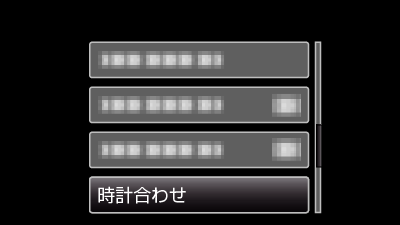
UP/<またはDOWN/>を押してカーソルを動かします。
一つ前の画面に戻るときは、MENUを押します。

"日時設定"を選んで、OKを押す
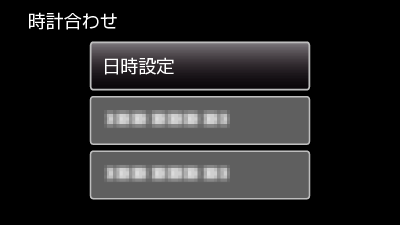
UP/<またはDOWN/>を押してカーソルを動かします。
一つ前の画面に戻るときは、MENUを押します。

日時を設定する
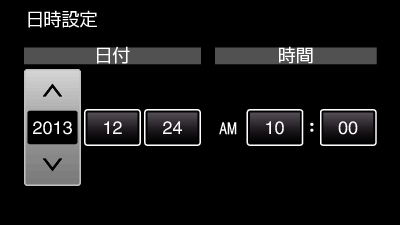
UP/<またはDOWN/>で設定値を調整して、OKを押すと確定します。 次の項目にカーソルが移動します。
この手順を繰り返して年、月、日、時、分を入力します。
一つ前の画面に戻るときは、MENUを押します。

UP/<またはDOWN/>を押して、お住まいの地域を選んで、OKを押す

都市名と世界標準時(グリニッジ標準時)との時差が表示されます。
例)日本国内の場合、都市名は「 東京」
一つ前の画面に戻るときは、MENUを押します。
